Зміст:
Спосіб 1: Вбудовані можливості
У Windows 11 реалізовано вбудований інструмент, за допомогою якого можна перевірити працездатність геймпада та відкалібрувати його. Він підтримує більшість пристроїв різних моделей і від різних виробників, і, незважаючи на невелику кількість доступних налаштувань, виконує свою основну задачу без установки додаткового програмного забезпечення.
- Натисніть на кнопку "Пуск" та запустіть стандартні "Параметри".
- На панелі зліва виберіть вкладку "Bluetooth та пристрої", а в центральній частині вікна клікніть по рядку "Пристрої".
- Натисніть на "Додаткові параметри пристроїв та параметрів" внизу.
- Відобразиться розділ з пристроями класичної "Панелі управління". У списку знайдіть ваш геймпад і клікніть по ньому правою кнопкою миші, потім з контекстного меню виберіть пункт "Параметри ігрових пристроїв управління".
- В відображеному системному вікні переконайтеся, що пристрій працює нормально (напроти назви геймпада в стовпці "Стан" має бути значення "ОК"), після чого виділіть пристрій натисканням лівої кнопки миші та клікніть по "Властивості".
- Далі на вкладці "Параметри" спочатку виберіть функцію "Відновити", що дозволить скинути всі раніше виконані з геймпадом налаштування, потім натисніть на "Откалібрувати".
- Запуститься майстер, інструкціям якого потрібно слідувати. За допомогою вбудованого засобу можна відкалібрувати та перевірити осі джойстиків.
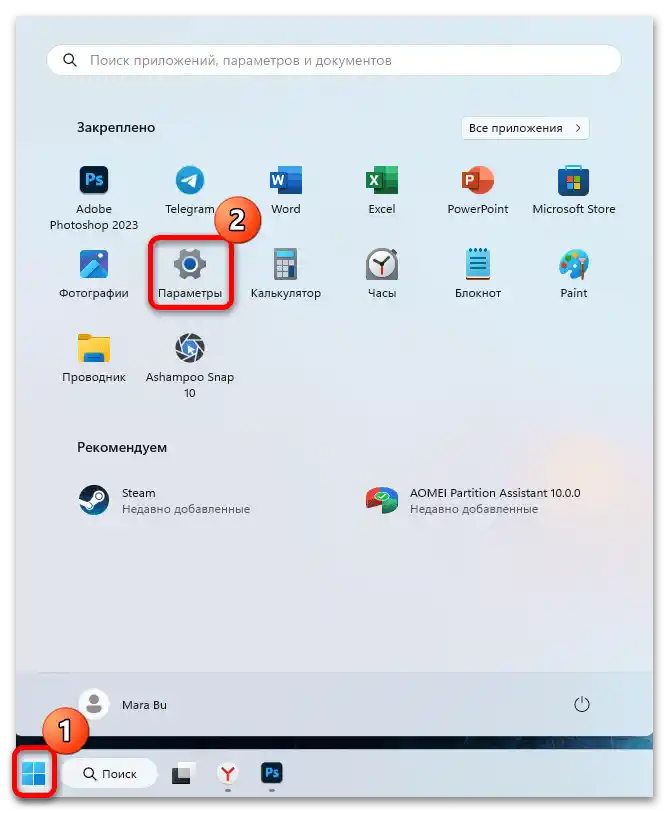
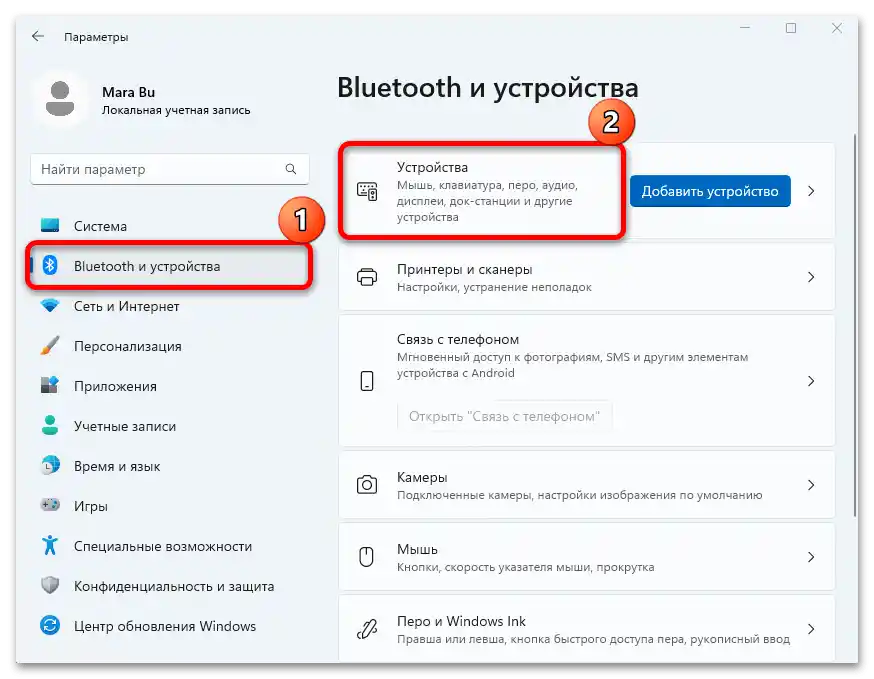
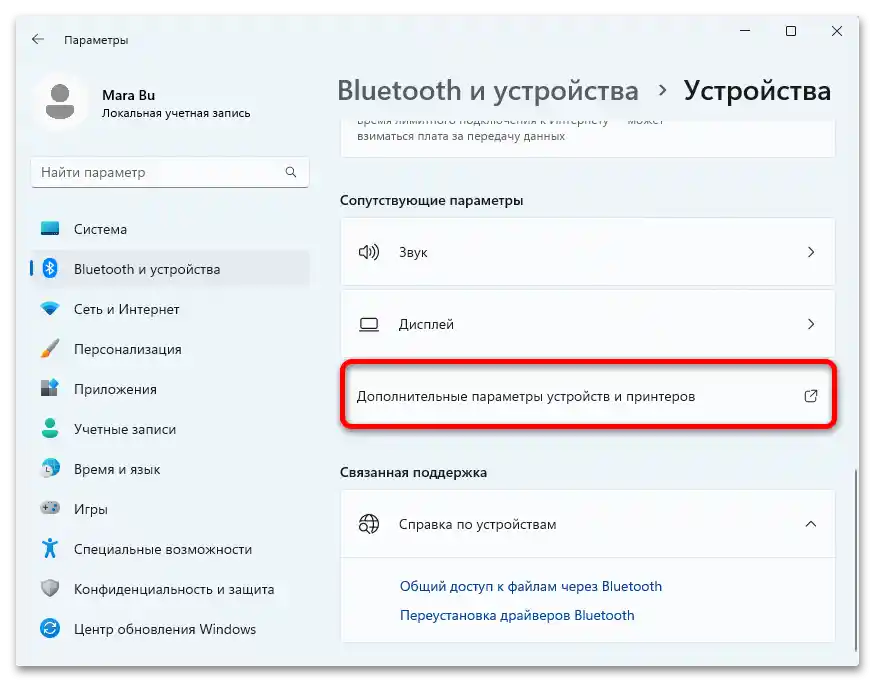
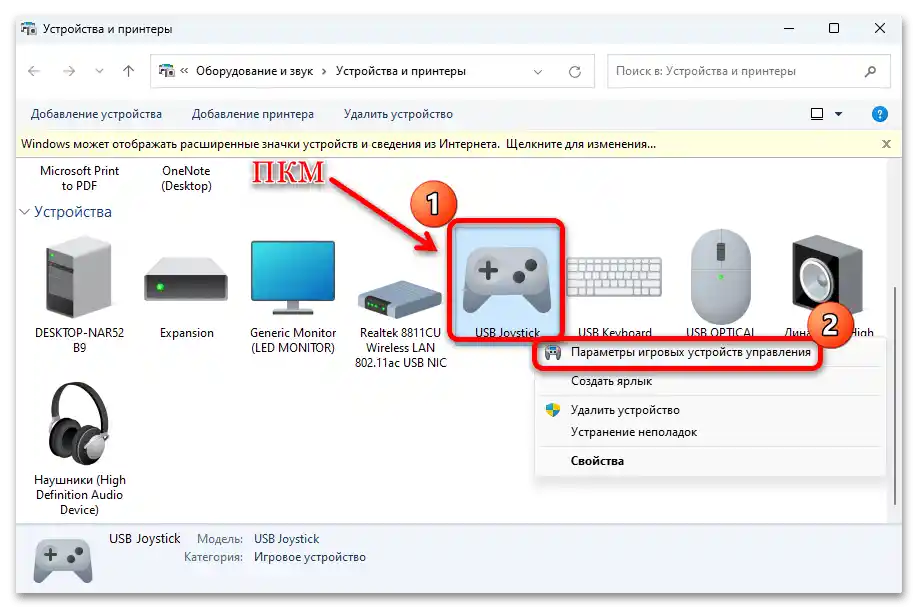
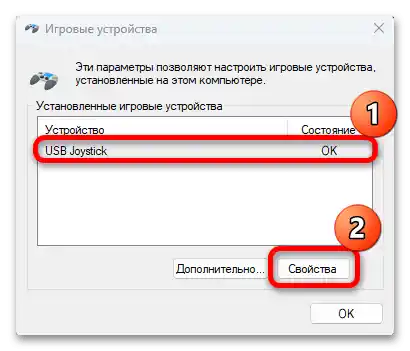
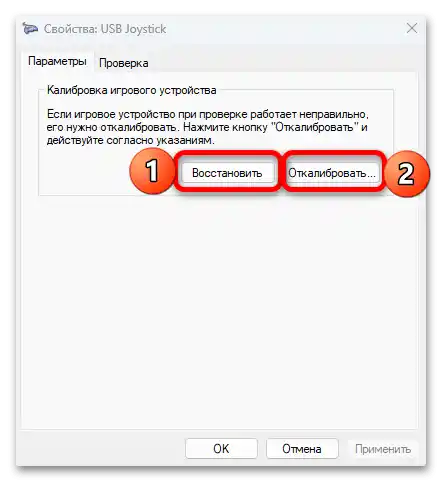
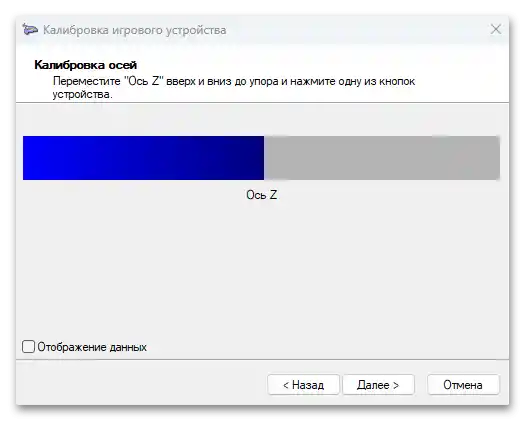
По завершенні налаштування геймпада буде можливість протестувати також чутливість і точність пристрою.Якщо нові параметри не підходять, тоді можна знову відкрити вікно з Кроку 5, потім натиснути на кнопку відновлення, щоб скинути раніше встановлені налаштування і за необхідності знову відкалібрувати пристрій.
Спосіб 2: Сторонні програми
Як видно, попередній спосіб не відрізняється широким набором можливостей, тому, якщо потрібно налаштувати конфігурацію кнопок, доведеться скористатися рішеннями від сторонніх розробників. Також такий софт може емулювати різні контролери. У нас на сайті є окремий огляд на такі програми, але нижче ми розглянемо алгоритм дій на прикладі кількох ефективних варіантів.
Докладніше: Програми для налаштування геймпада на комп
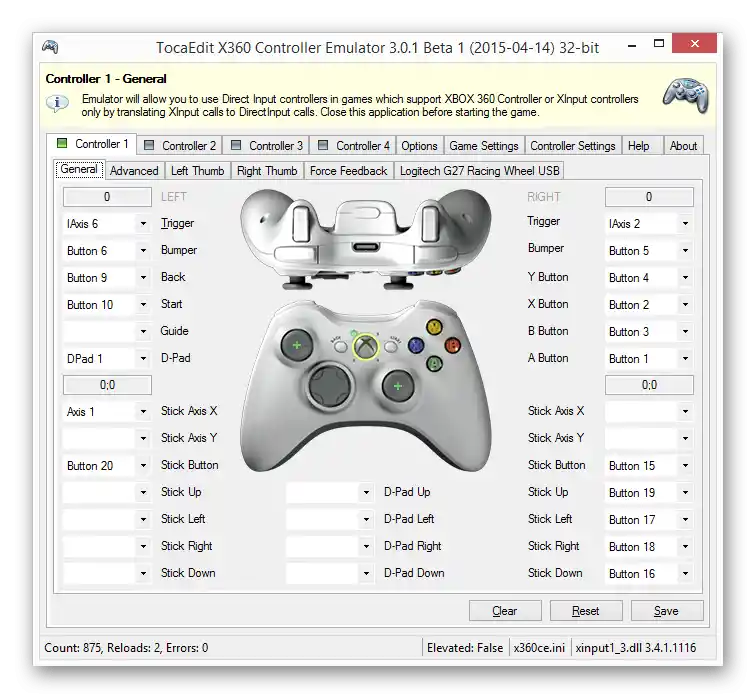
Варіант 1: Xpadder
Програма Xpadder є досить багатофункціональним інструментом, що дозволяє відкалібрувати геймпади для будь-яких ігор, будь то звичайна, Flash-гра або емульована. Також вона дозволяє симулювати натискання на клавіші клавіатури і кнопки миші за допомогою геймпада. Тут пропонується широкий набір додаткових функцій.
- Завантажте виконуваний файл і запустіть його, після чого слідуйте інструкціям покрокового майстра установки.
- Після першого запуску потрібно вказати директорію в локальному сховищі, куди будуть зберігатися файли програми. Потім у головному вікні натисніть на значок у вигляді геймпада і з випадаючого меню виберіть пункт "New".
- Далі залишиться налаштувати кнопки геймпада. Наприклад, на вкладці "Sticks", розташованій в нижній частині вікна, налаштовується поведінка стиків, перевіряється їх чутливість і відбувається калібрування.
- На інших вкладках можете відрегулювати кнопки і хрестовину, задавши для них дії. Після налаштування геймпада натисніть на "ОК", щоб нові параметри для пристрою вступили в силу.
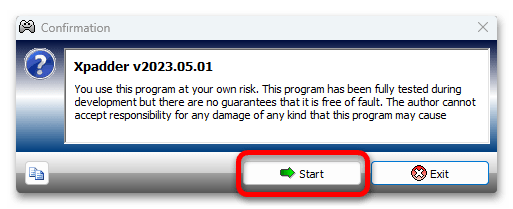
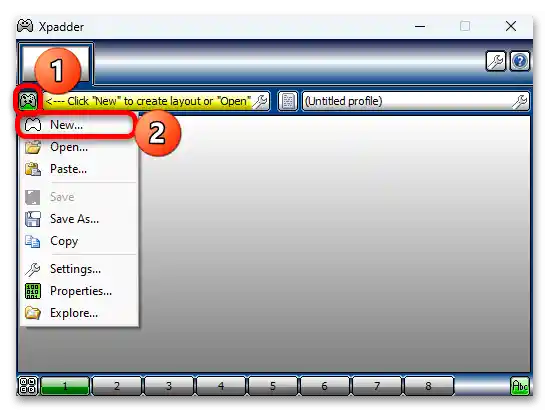
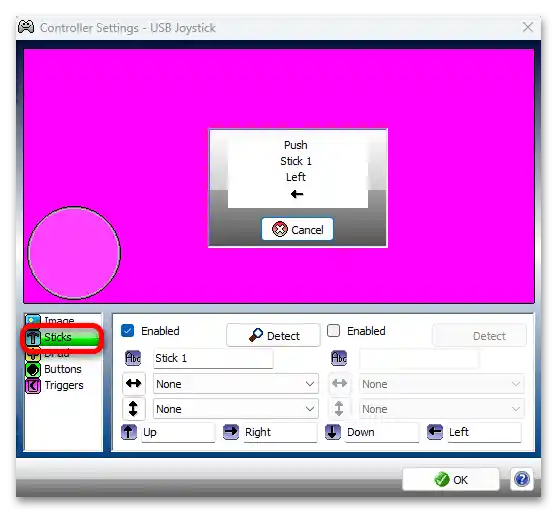
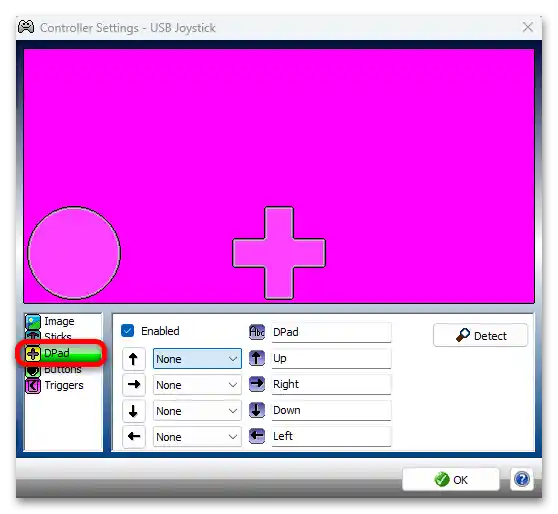
В Xpadder можна створювати необмежену кількість шаблонів налаштування і перемикатися між ними в залежності від управління в грі.Програма поширюється на безкоштовній основі та підтримує більшість моделей геймпадів.
Варіант 2: X360CE
Ще одне популярне рішення від сторонніх розробників – програма X360CE, яка дозволяє відкалібрувати та налаштувати геймпад від різних виробників, навіть маловідомих. Також є можливість синхронізувати налаштування пристрою з певними іграми, встановленими на комп'ютері.
- Натисніть на кнопку і перейдіть до завантаження файлу, який після завантаження достатньо запустити — установка софту не потрібна. Головне вікно поділено на кілька вкладок, де можна окремо налаштовувати різні параметри. Виберіть одну з них, наприклад "Controller 1", потім натисніть на "Add", а з відображеного вікна в списку доступних пристроїв виберіть потрібне і клікніть по "Add Selected Device".
- Після цього стане доступним вікно, де можна задати дії для кожної кнопки підключеного геймпада. Для калібрування стиків натисніть на кнопку "DX Tweak", розташовану в нижній частині інтерфейсу.
- Якщо буде потрібно, натисніть на "Next" в блоці "Polled device", щоб перейти до геймпада, який потрібно відкалібрувати. Нижче відображаються параметри, що відповідають за калібрування стиків. З їхньою допомогою змініть налаштування, щоб позбутися від "мертвих" зон і відрегулювати чутливість. У центральній частині вікна є графік, за допомогою якого можна спостерігати за змінами. Використовуючи стики, потрібно синхронізувати поведінку геймпада з показниками на екрані.
- По завершенні натисніть на "Apply", щоб налаштування вступили в силу.
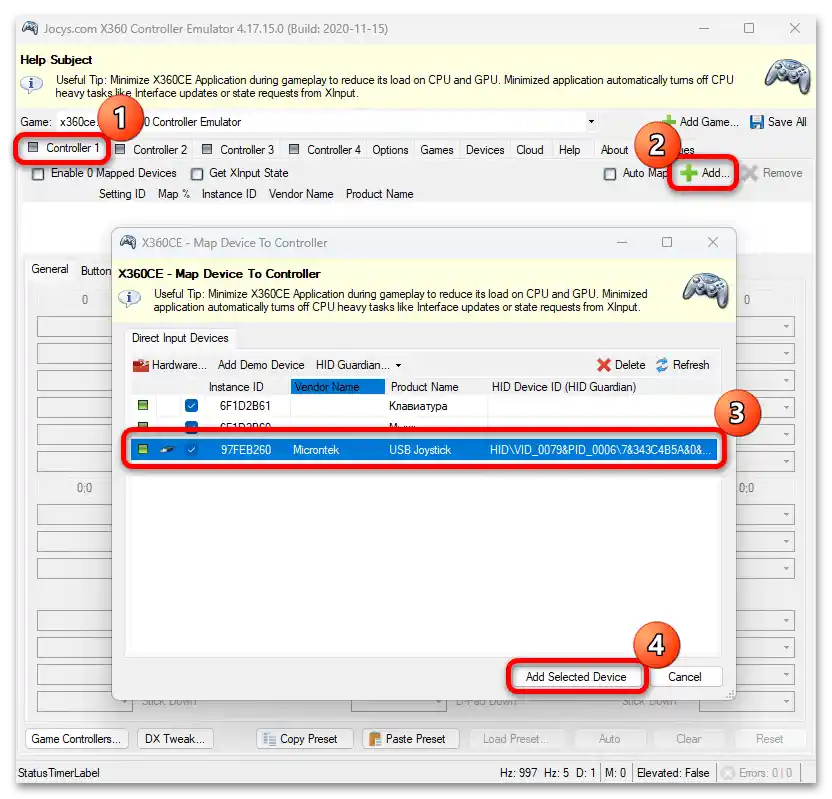
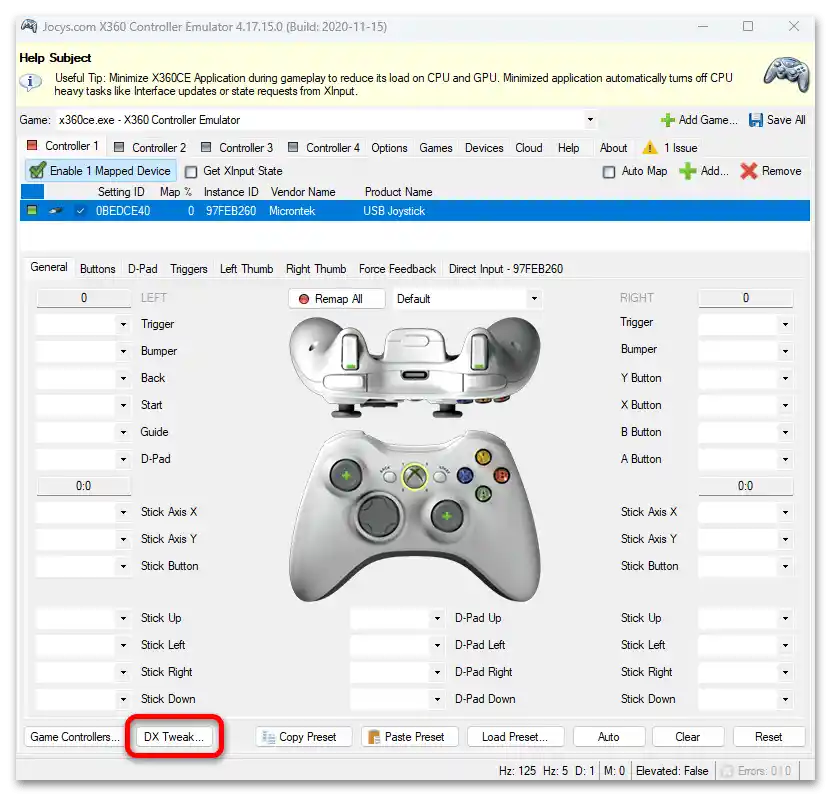
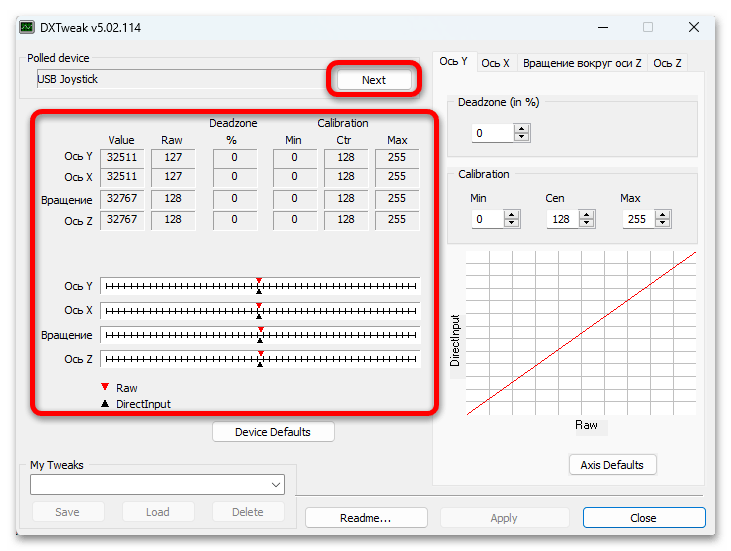
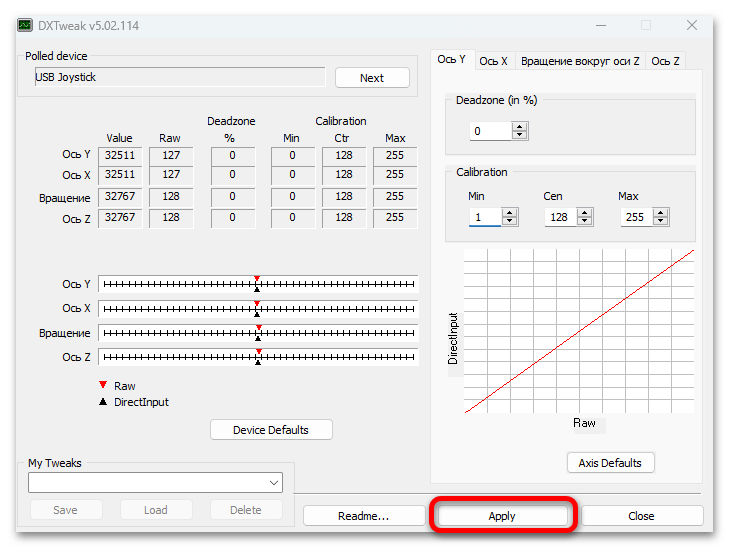
За необхідності можна повернутися в це вікно і знову відкалібрувати геймпад. Для досягнення найбільшої ефективності краще використовувати інструмент у поєднанні з інструкцією з Способу 1, оскільки параметри за замовчуванням безпосередньо пов'язані з системними налаштуваннями.
Спосіб 3: Налаштування ігрового клієнта
Ігровий клієнт (візьмемо за приклад Steam) також варто розглянути, оскільки в ньому передбачені параметри для геймпада. За допомогою вбудованих засобів можна протестувати кнопки, увімкнути/вимкнути вібрацію, вибрати розкладку або налаштувати взаємодію з додатком.
- Запустіть Steam з попередньо підключеним геймпадом, потім клікніть на вкладку "Steam" вгорі та виберіть пункт "Налаштування".
- На панелі зліва перемкніться в розділ "Контролер", а в центральній частині вікна клікніть на кнопку "Відкрити" навпроти рядка "Калібрування та додаткові налаштування".
- Відкритому вікні можна відкалібрувати лівий і правий стики, зазначивши "мертву" зону, після чого протестувати роботу.
- Натисніть на "Готово" (або виберіть на контролері кнопку "B"), щоб застосувати нові налаштування.
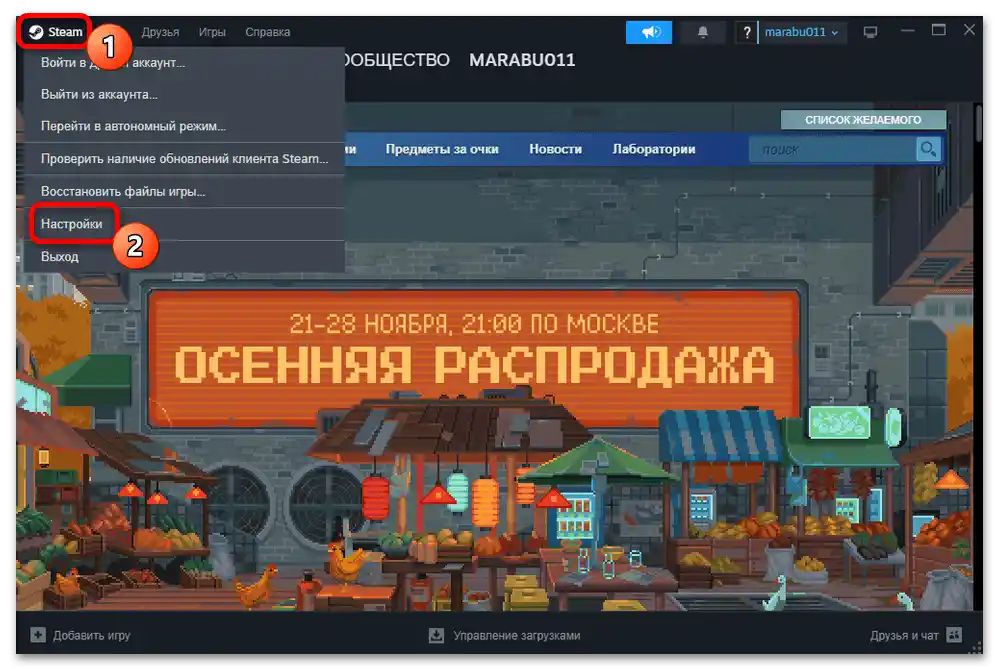
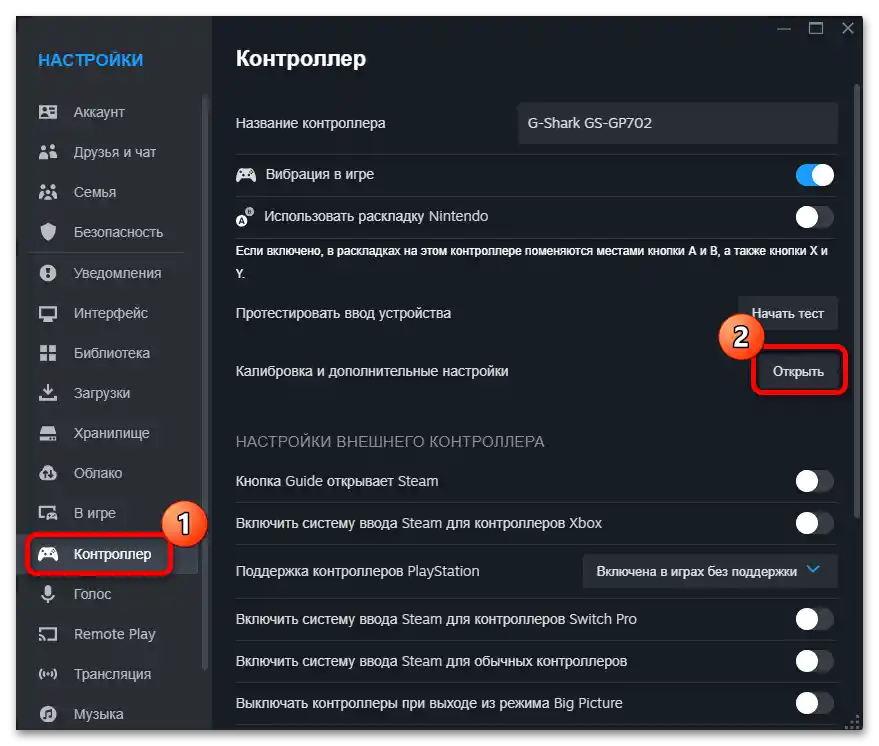
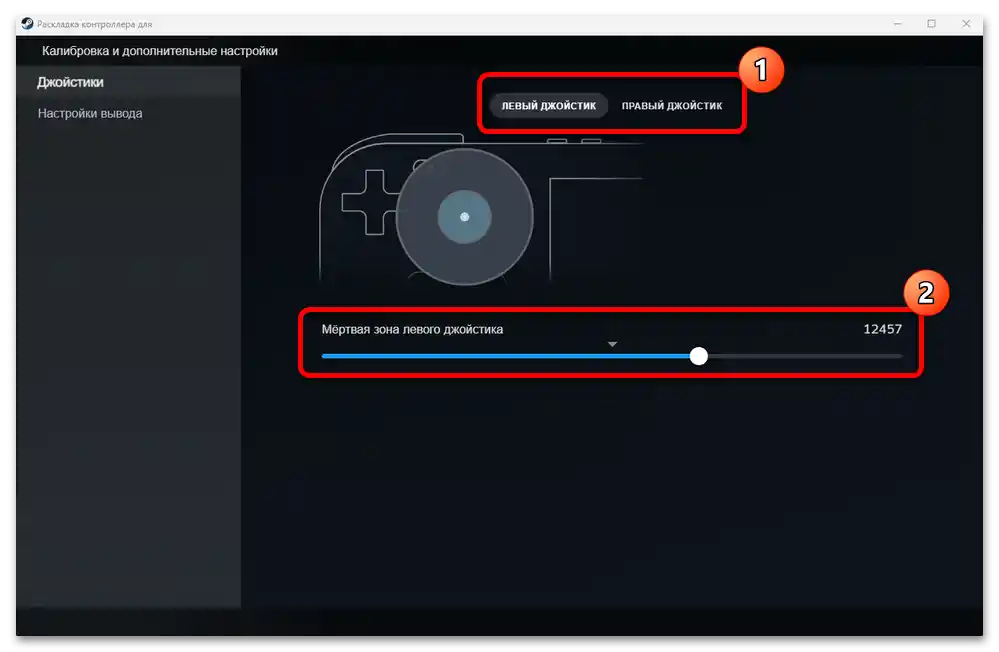
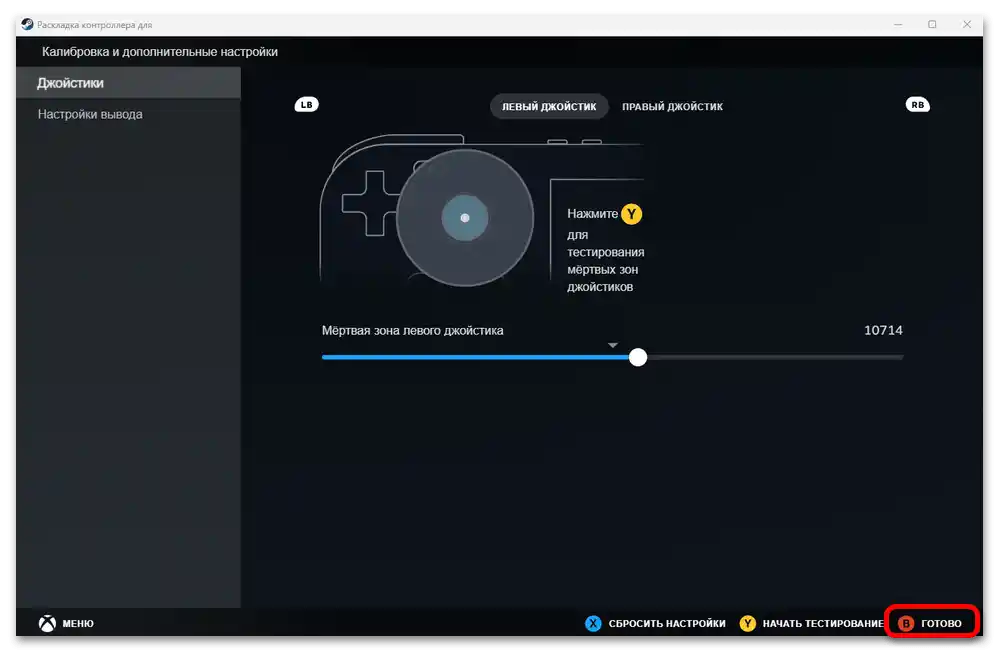
Інші можливості, які пропонуються в розділі "Налаштування" в Steam, розглядати не будемо, оскільки їх доступно досить багато. Досить вивчити додаткові опції та активувати за допомогою тумблера потрібні.